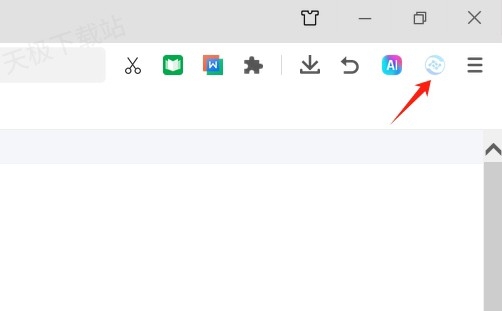时间:2015-12-08 关注公众号 来源:网络
手机里一堆App其实用的着就几个,有时找起来反倒不方便,下面2345软件大全小编分享下一个隐藏 iPhone中不常用 App 图标的小技巧。
首先建立两个文件夹,然后把文件夹 1 放到屏幕图标第二个位置上,如图一样,然后把要隐藏的 APP 放到文件夹 2 里,比如我要隐藏的是播客 APP 图标!

然后一个手按住文件夹 2,直到图标抖动,不要松手!不要松手!不要松手!说三遍 !继续另一手点击第二个图标和第三个图标中间的位置,连续点击直到文件夹 1 打开为止,点击位置如图下的红色部分。

等文件夹 1 打开以后,然后把文件夹 2 拖到文件夹 1 里。往后继续打开文件夹 1,在文件夹 1 里打开文件夹 2。
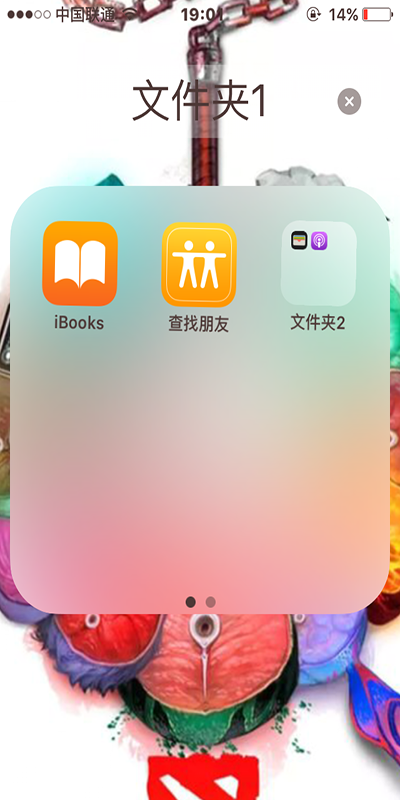
打开文件夹 2 后,点击文件夹 2 里面你要隐藏的 App 图标一直按,抖动为止。然后把要隐藏的 App 拖到桌面外屏幕最底下(操作这一步的过程中,一定要一直按住 App 的图标,不要放手!)。然后要隐藏的 App 图标就消失了,到此隐藏 App 完毕。
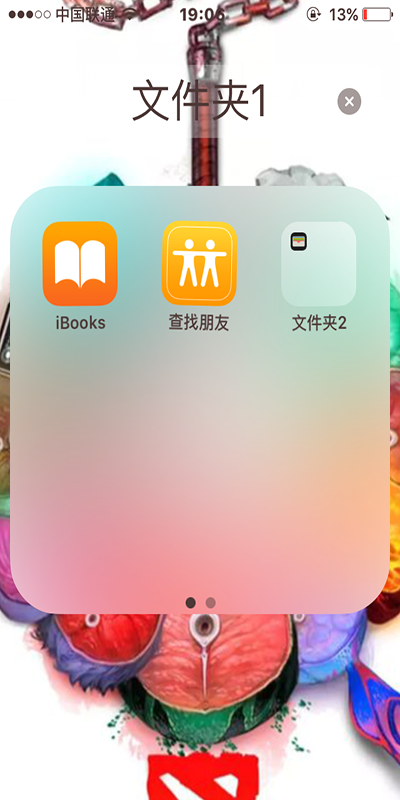
以上就是隐藏 iPhone中不常用 App 图标详细教程,怎么样,你学会了吗?动动手指试试看吧!
下一篇:iOS设备怎么安装Kodi播放器